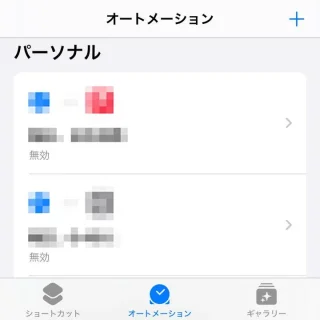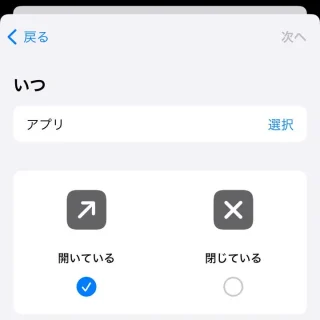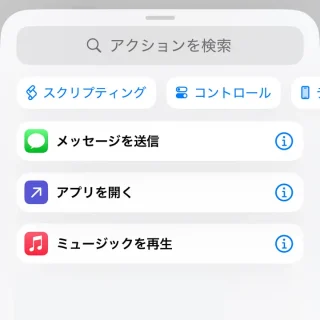普段は音量を[0]にしていてもYouTubeなどを視聴する際に「音量を上げる」と下げ忘れることがあります。iPhoneではショートカットアプリのオートメーションを使えば「アプリを起動したら音量を上げる」「アプリを終了したら音量を下げる」を自動的に行うことができます。
音量を自動調整する
iPhoneで音量を調整するのは基本的は手動で行うため、「上げ忘れる」「下げ忘れる」と言ったことがあります。
iPhoneを使い続けていれば「普段は音量を0にする」「YouTubeは音量を50%に上げる」と言ったように音量が決まってくるかもしれません。
iPhoneではショートカットアプリのオートメーションを使うと音量を自動調整することができます。
オートメーションを作成するやり方
「アプリを起動したら音量を上げる」を例とします。
「アプリを終了したら音量を下げる」はトリガーとアクションを変えて作成すれば「上げる」「下げる」が自動で切り替わるようになります。
トリガーを選択する
- ショートカットアプリの[オートメーション]より【+】をタップします。
初めてオートメーションを作成する場合は【新規オートメーション】をタップします。
- 個人用オートメーションより【アプリ】をタップします。
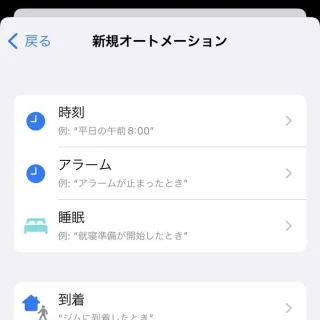
- 「いつ」より[(任意のアプリ)][開いている][すぐに実行]を選択し【次へ】をタップします。
逆を作成する場合は[閉じている]を選択します。
- [開始]より【新規の空のオートメーション】をタップします。
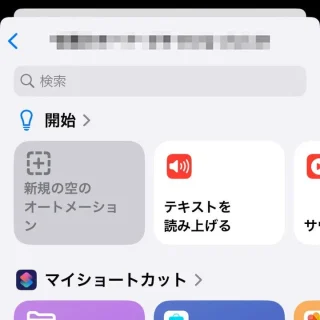
アクションを選択する
オートメーションを作成するやり方は以上です。